Най-добрите безплатни гласови четци на PDF за Windows 10
PDF гласовите четци(PDF Voice Readers) са удобни за потребителите, тъй като имат способността да четат текстове в гласове и освен това могат дори да четат файловете с гласов формат на потребителите. Ако търсите в интернет(Internet) , ще откриете, че има няколко PDF Voice четци за Windows 10/8/7 , така че често може да бъде объркващо да намерите най-добрите PDF гласови (PDF Voice) четци(Readers) .
PDF гласови четци за Windows 10
В тази статия ще ви информираме за петте най-добри безплатни PDF гласови четци(PDF Voice Readers) за Windows 10 , за да не се объркате, докато търсите в интернет(Internet) . Прегледайте алтернативите и изберете най-добрата според вашите предпочитания.
- Adobe Acrobat Reader
- Чети на глас
- Power Text to Speech Reader
- Acapelabox
- Балаболка
1] Adobe Acrobat Reader
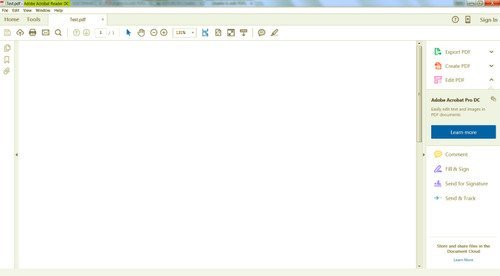
Adobe Acrobat Reader е първокласен PDF гласов четец(PDF Voice Reader) , който се предлага безплатно, така че можете лесно да изтеглите този софтуер от Интернет(Internet) . Това е много популярен софтуер, поради което ще намерите Adobe Acrobat Reader в повечето компютри.
Процедурата за инсталиране на този софтуер е лесна и също така има удобен за потребителя интерфейс, поради което е много лесно да се работи с Adobe Acrobat Reader , дори ако използвате този софтуер за първи път.
Той поддържа различни файлови формати като PDF , DOC , HTML и др., което е едно от основните предимства на този PDF гласов четец(PDF Voice Reader) . С помощта на този софтуер, ако искате да прочетете част от параграф, трябва да отидете на опцията „Преглед“ и след това да изберете опцията „Прочетете на глас“, която присъства в долната част на списъка, или дори можете да натиснете прекият път CTRL+SHIFT+Y , за да прослушате част от пасажа. Изтеглете Adobe Acrobat Reader(Download Adobe Acrobat Reader) от началната страница(homepage) .
2] Прочетете на глас

Read Aloud е безплатен софтуер и е разработен от Microsoft . Този софтуер има различни невероятни функции, от които основната характеристика е процесът на преобразуване на текст в гласов формат. Read Aloud поддържа няколко формата като Word , Epub , TXT , DOCX и др., различни от PDF формат. Освен това този софтуер може да обработва и уеб страници.
Точно като Acrobat Reader , този софтуер също има ясен интерфейс, така че всеки може да използва този софтуер, независимо дали има опит или не. Това е много адаптивно и следователно можете лесно да контролирате силата на звука, скоростта, скоростта на наклон, шрифтовете и цветовата схема.
Някои други функции на Read Aloud включват редактор на произношението, чрез който можете да промените начина, по който звучи думата, и също така съдържа вграден речник и мениджър на клипборда, който помага да премествате текст и да разберете какво означават. Изтеглете Read Aloud от Microsoft Store .
3] Power Talk Speech Reader
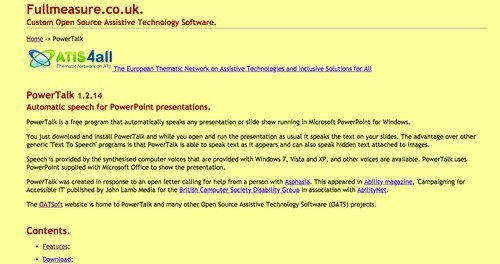
Power Talk to Speech Reader е висококачествен, удобен за потребителя софтуер, който може да съхранява гласовия файл след конвертиране на текстовия файл, така че да можете да слушате аудио след това, което е едно от основните предимства на този PDF гласов четец(PDF Voice Reader) .
Друга вълнуваща функция на този софтуер включва факта, че можете не само да слушате PDF файловете, но и да конвертирате текстовите файлове в MP3 или WAV формат и следователно можете лесно да носите файловете във формат MP3 или WAV във вашите Pen Drive(Drives) . Power Talk to Speech Reader може лесно да бъде изтеглен от интернет(Internet) , тъй като е достъпен безплатно.
Освен машини с Windows 10 , можете да използвате този софтуер(Software) и на машини с Windows 7 и Windows 8 с помощта на плъгин. Освен това можете да го използвате и за слушане на дълги имейли, вместо да четете имейлите. Той също така идва с няколко гласа за избор, за да можете да изберете гласа според вашите избори. Изтеглете Power Talk(Download Power Talk) to Speech Reader от Sourceforge .
4] Acapelabox онлайн PDF четец
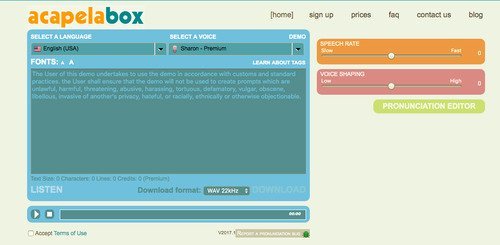
Acapelabox не е софтуер, базиран на Windows , но може да бъде подходяща алтернатива, защото можете лесно да получите достъп до този онлайн уебсайт от вашия компютър с Windows .
Подобно(Similar) на някои от гореспоменатите PDF гласови четци, Acapelabox(PDF Voice Readers Acapelabox) също има лесен за начинаещи интерфейс, така че можете лесно да работите на този уебсайт, независимо дали сте опитен потребител или начинаещ.
Едно от основните предимства на използването на този онлайн уебсайт е да превеждате текст в глас. На този уебсайт ще можете директно да копирате и поставите текста си, за да слушате аудиото. Друг вълнуващ факт за този инструмент е, че е напълно без реклами.
Освен това той идва и с безплатни езикови опции и е полезен главно за тези хора, които търсят различни акценти, тъй като някои чужди акценти могат да бъдат трудни за разбиране. Използвайте Acapelabox тук(Acapelabox here) .
5] Балаболка
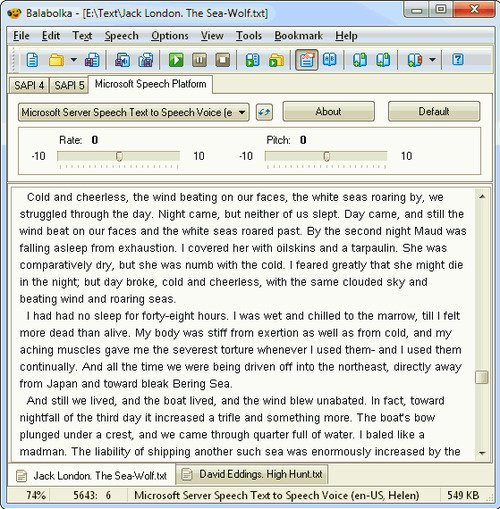
Balabolka е базиран на Windows PDF гласов четец(PDF Voice Reader) , който използва Microsoft Speech API4 файлове за синтезиране на реч. Обикновено Microsoft SAPI е в пакет с Windows , но ако не е в пакет, тогава може да бъде изтеглен лесно.
Той е съвместим с PDF , DOC , RTF , HTML и няколко други файлови формата. Въпреки това, за неподдържани формати, все още можете да копирате и поставите текста директно в прозореца на Balabolka . Той може да запише конвертирания файл в различни формати, включително MP3 , WAV и WMA и др.
В резултат на това този PDF гласов четец(PDF Voice Reader) е много адаптивен, можете да сменяте скинове и освен това ви помага да изтеглите повече гласове от интернет(Internet) . Изтеглете Balabokla(Download Balabokla) от началната страница(homepage) .
Както обещахме в началото на тази статия, ние изброихме 5-те най-добри PDF гласови четци(PDF Voice Readers) за Windows . Опитахме се да покрием всички основни характеристики чрез тези опции.
Related posts
Най-добрият безплатен софтуер за създаване на PDF печати за Windows 10
Най-добрият безплатен софтуер за редактиране на PDF за Windows 10
Най-добрият безплатен пакетен софтуер за конвертиране на PDF в Excel за Windows 10
Най-добрите приложения за четене на PDF и електронни книги за Windows 10
Най-добрите безплатни инструменти за конвертиране на ePub в PDF за компютър с Windows 10
Най-добрият безплатен софтуер за запис на игри за Windows 10
5 най-добри приложения за социални медии за Windows 10, налични в Microsoft Store
Най-добрите приложения за таймер за обратно отброяване на работния плот за Windows 10
Как да печатате като PDF от Windows 10, като използвате само вградени инструменти
Най-добрите безплатни алтернативи на Discord за Windows 10
Най-добрият безплатен софтуер за молекулярно моделиране за Windows 10
Най-добрите приложения за IP камера за компютър с Windows 10 и телефон с Android
Adobe Acrobat Reader DC не показва отметки в Windows 10
Най-добрите безплатни пакети за медийни кодеци за Windows 10
Icecream PDF Converter: Безплатен софтуер за конвертиране на PDF за Windows 10
Най-добрите безплатни приложения за бял шум за Windows 10
Изтеглете приложението Adobe Reader за Windows 10 от Microsoft Store
Как да премахнете метаданни от файл (PDF, JPEG, Word и т.н.) в Windows 10
Най-добрите безплатни игри за планински спортове за компютър с Windows 10
Най-добрият софтуер за телевизионен тунер за компютър с Windows 10
